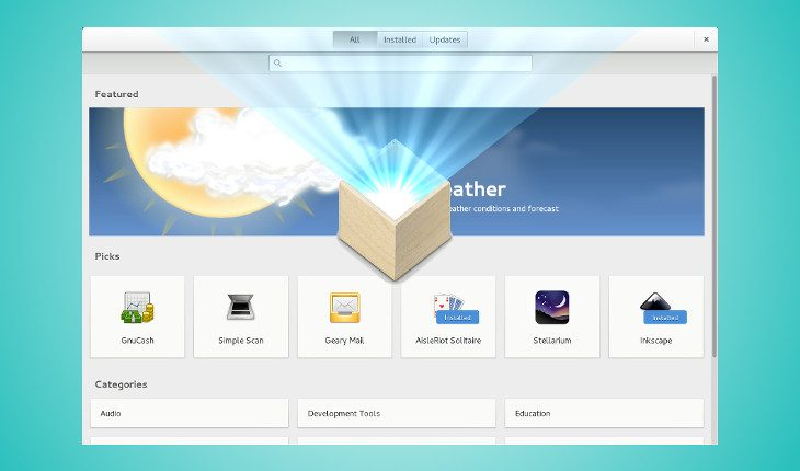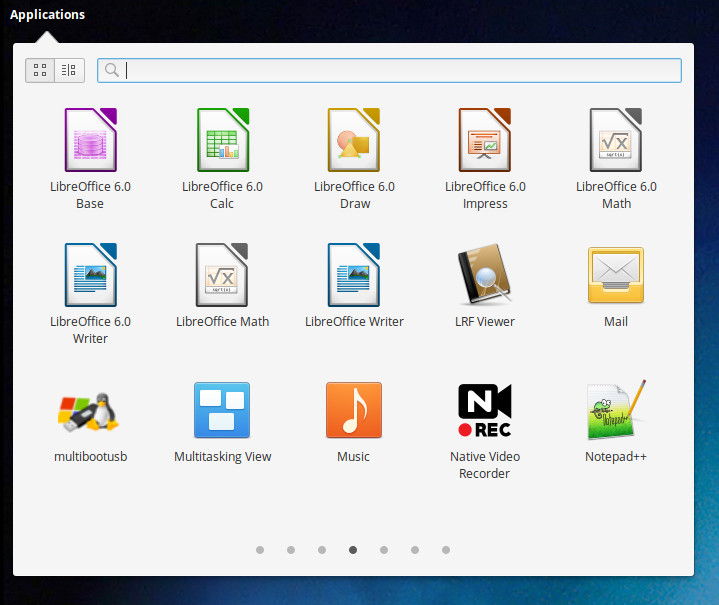Si eres un usuario de Windows, deseando poder dar el salto al escritorio de Linux, pero no lo haces porque las herramientas que necesitas son solo para Windows, es posible que te sorprendas. Muchas aplicaciones de Windows se pueden instalar en Linux. De hecho, este ha sido el caso durante algún tiempo, gracias a Wine. Wine es una capa de compatibilidad capaz de ejecutar aplicaciones de Windows en Linux y otros sistemas operativos que cumplen con POSIX. Sin embargo, para muchos usuarios, Wine en sí mismo ha sido un obstáculo, ya que no siempre se considera la herramienta más fácil de usar. Eso está a punto de cambiar. ¿Cómo? ¿Alguna vez has oído hablar de Flatpak? De lo contrario, Flatpak proporciona un entorno de seguridad en el que los usuarios pueden ejecutar aplicaciones de forma aislada del resto del sistema. Estas aplicaciones están en contenedor, por lo que no tienes que preocuparte por las dependencias. Instala el contenedor y se ejecuta. Simple como eso.
Para que esto sea aún más atractivo, hay un nuevo software llamado Winepak. Winepak hace posible crear aplicaciones contenedorizadas de Windows que son instalables en Linux. Imagínate, si lo deseas, podrías instalar una aplicación de Windows en Linux con un solo comando. Voy a mostrarte cómo hacer exactamente eso. Lo demostraré en la plataforma de Elementary OS e instalaré el editor de texto Notepad ++.
Flatpak
Antes de que podamos hacer algo, primero debemos instalar Flatpak. Sin Flatpak, no tenemos Winepak. Para instalar esta dependencia, sigue estos pasos:
Abra una ventana de terminal.
Agregue la herramienta de adición de repositorio apt necesaria (si falta) con el comando sudo apt install software-properties-common -no-install-recomienda.
Agregue el repositorio necesario con el comando sudo add-apt-repository ppa: alexlarsson / flatpak.
Actualiza apt con el comando sudo apt update.
Instale Flatpak con el comando sudo apt install flatpak.
Agregue el repositorio de Flathub con el comando sudo flatpak remote-add -if-not-exists flathub https://flathub.org/repo/flathub.flatpakrepo.
Agregue el repositorio de Winepak con el comando sudo flatpak remote-add -if-not-exists winepak https://dl.winepak.org/repo/winepak.flatpakrepo.
Reinicia tu máquina.
Una vez que la máquina se reinicia, está listo para instalar la aplicación.
Instalando la aplicación de Windows
Antes de mostrarle cómo instalar la aplicación de Windows (en este caso Notepad ++), debe saber que la lista actual de aplicaciones de Windows disponibles es bastante pequeña. Me imagino que esta lista crecerá bastante rápido, ya que la instalación de aplicaciones de Windows en Linux utilizando este medio debería ser bastante popular. Puede consultar la lista actual de aplicaciones aquí.
- Abre una ventana de terminal.
- Agrega la herramienta de adición de repositorio apt necesaria (si falta) con el comando sudo apt install software-properties-common —no-install-recommends.
- Agrega el repositorio necesario con el comando sudo add-apt-repository ppa:alexlarsson/flatpak.
- Actualiza apt con el comando sudo apt update.
- Instala Flatpak con el comando sudo apt install flatpak.
- Agrega el repositorio de Flathub con el comando sudo flatpak remote-add -if-not-exists flathub https://flathub.org/repo/flathub.flatpakrepo.
- Agrega el repositorio de Winepak con el comando sudo flatpak remote-add -if-not-exists winepak https://dl.winepak.org/repo/winepak.flatpakrepo.
- Reinicia tu máquina.
Una vez que la máquina se reinicia, estás listo para instalar la aplicación.
Instalando la aplicación de Windows
Antes de mostrarte cómo instalar la aplicación de Windows (en este caso Notepad ++), debes saber que la lista actual de aplicaciones de Windows disponibles es bastante pequeña. Me imagino que esta lista crecerá bastante rápido, ya que la instalación de aplicaciones de Windows en Linux utilizando este medio debería ser bastante popular. Puedes consultar la lista actual de aplicaciones aquí.
Instalemos Notepad ++. Ahora que tenemos Flatpak instalado (y los repos necesarios), podemos instalar nuestra aplicación con un solo comando:
sudo flatpak install winepak org.notepad_plus_plus.Notepad-plus-plus
Ese comando descargará e instalará la versión en contenedor de la aplicación de Windows. Si revisas el menú de tu escritorio, ahora encontrarás una entrada para Notepad ++ (Figura A).
Figura A
Puedes volver a la página de la lista de aplicaciones e instalar la mayoría de las incluidas con Winepak. Intenté instalar InternetExplorer8, pero descubrí que ahora no está disponible para flatpak. Resulta que algunas aplicaciones aún no están listas y requieren ser compiladas usando una herramienta flatpak-builder. Eso, por supuesto, sería completamente contrario al propósito de tener un sistema que hace que la instalación de aplicaciones de Windows en Linux sea simple. Por eso, esperaremos hasta que esas herramientas estén disponibles para ser instaladas a través del comando de instalación de flatpak.
El futuro podría ser brillante
Winepak es increíblemente prometedor. Si se le da a esta tecnología la atención que merece, podría demoler uno de los últimos obstáculos que impiden que las masas migren a Linux. Aún no es perfecto, pero si lo que ya tienen para ofrecer es una indicación, podría ser un cambio revolucionario para Linux.